BlackBerry浏览器使用指南
黑莓8310说明书

二、设置篇------请在设置完成后,按菜单键,选[保存],以便设置生效。
几乎所有设置都在[选项]里。
⑴国家代码设置:按发送键,进入拨号界面,再按菜单键,依次选择[选项]→[智能拨号]“国家(地区)代码” 改为+86 ,“国内号码长度”为11,按菜单键,选[保存]。
⑵短信设置:进入[选项]→[短信],把“数据编码”设为“UCS2”按菜单键,选[保存]。
⑶情景模式设置:进入[情景设置],桌面上喇叭的图标。
选择一种模式,按轨迹球或回车键。
⑷来电铃声设置:进入[情景设置],向下滚动轨迹球,选择[高级],进入当前模式,进入[电话]或[短信],修改铃声及音量等,设置完后,按菜单键,选[保存]。
⑸上网设置:依次进入[选项]→[高级选项]→[TCP],第一行的APN填上CMNET,保存。
⑹日期/时间设置:进入[选项]→[日期/时间],“时区”选择“北京、香港特别行政区(+8)”⑺语言设置:进入[选项]→[语言],“语言”选择“中文简体”;输入语言选“拼音(简体中文)”⑻快捷键设置:进入[选项]→[屏幕/键盘],为“左/右侧快捷键打开”分配一个应用程序。
⑼字体、背光设置:进入[选项]→[屏幕/键盘],修改字体库、字体大小、背光亮度值。
⑽格式化手机:清除手机上的所有数据和设置,此功能慎用。
进入[选项]→[安全选项]→[一般设置];按菜单键,选择[擦除手持设备],按照提示操做。
三、关于输入法⑴输入法切换:使用Alt+Enter或Shift+Space组合键可切换输入法(需先在[选项]-[语言]中,设置[使有输入语言快捷键])或通过按菜单键,选[切换输入语言]。
⑵输入中文:输入相应字母(支持词组及长句),通过滚动轨迹球选择所需的汉字,按回车键选择高亮字或按住Alt,再按字前的数字。
按住Alt键,左右滚动轨迹球可向下、向上翻页。
⑶输入符号:①常用符号使用Alt+该字符键,例如输入?号,按住Alt键,再按V键。
②更多符号,按符号键,键入符号下方的字母键即可,也可通过轨迹球选择。
黑莓设置使用说明
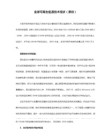
7100 32M (32 MB flash memory, 4 MB SRAM)
8700 64M (64 MB flash memory, 16 MB SDRAM)
7130 64M (64 MB flash memory, 16 MB SDRAM)
8100 64M (64 MB flash memory, 16 MB SDRAM),可插2GB microSD卡
插入符号BlackBerry-最好的黑莓手机论坛-刷机|下载
要在电子邮件地址字段中插入 at 符号 (@) 或句点 (.),请按 Space 键。
要键入符号,请按符号键。 键入符号下方显示的字母。
要键入分配给货币键的货币符号,请按货币键。
处理文本
要高亮显示一行文本,请按 Shift 键并滚动拨轮。
要返回主页,请按 H。
要打开书签列表,请按 K。
要添加书签,请按 A。
要查看最近访问的网页列表,请按 I。
要刷新网页,请按 R。
要查看链接的地址,请高亮显示链接。 按 L。
要查看网页的地址,请按 P。
要加载网页上的图片,请按 M。
要加载网页上的所有图片,请按 Q。
要将网页保存在消息列表中,请按 S。
要移至电话屏幕的顶部,请按 Space 键。
要查看上次拨打的电话号码,请按 Space 键和输入键。 按发送键即可拨打该号码。
要在电话中查看您的联系人列表,请按住发送键。
在消息中
要答复消息,请按 R。
要全部答复,请按 L。
要转发消息,请按 F。
要将高亮显示的电子邮件归档,请按 I。
要打开高亮显示的链接,请按输入键。
黑莓playbook使用说明

BlackBerry®PlayBook™使用说明入门:下面介绍一些常见的手势,以帮助大家能开始使用PlayBook。
滑:通过手指触摸屏幕上下或者左右滑动,能够实现滚动列表、翻阅网页以及图片浏览、移动等功能。
捏:通过手指触摸屏幕并与拇指配合做出捏、拉动作时,能够实现缩小放大网页、图片等内容。
拖动:通过手指触摸屏幕选中并按住该文件,便可以实现文件位置的自由变动。
温馨提示:通过手指触摸屏幕,从上往下滑动,能够隐藏主屏幕应用程序,使屏幕更简洁、美观。
如果您正处在应用程序中,从上往下滑动能够查看当前运行的所有程序,并可执行打开、关闭等操作显示菜单:通过手指触摸屏幕,从上往下滑动,能够打开菜单。
通过菜单,我们可以找到许多应用程序的选项、帮助等功能。
程序之间的切换:支持多任务操作,在程序之间的切换也随心所欲。
通过手指触摸屏幕,从左到右或者从右到左滑动,无需返回主屏幕,方便快捷。
显示状态栏:在应用程序中,我们可以通过手指触摸屏幕,从左上到右下滑动,能够查看状态栏。
在状态栏中我们可以检查电池电量、各种临时通知以及系统选项等等。
关闭应用程序:尽量减少主屏幕中的应用程序。
通过手指触摸屏幕选中需要关闭的程序,并向上滑动。
主屏幕程序切换:主屏幕显示时,通过手指触摸屏幕,向左或者向右滑动。
个性化设置在这里简单介绍一些关于BlackBerry®PlayBook™的设置,当然,除了这里写到的,大家还能再菜单、选项中找到很多其他的设置,就不一一介绍了。
主屏幕时间和日期设置在主屏幕上点击> 时间和日期(Date and Time)如果是要设置自定义时钟,直接点击主屏幕上的时钟程序更改键盘类型在主屏幕上点击> 键盘(Keyboard) > 键盘类型(Keyboard type)设置密码在主屏幕上点击> 安全(Security) > 密码(Password) > 更改密码(Change Password)然后设置启用密码(Enable Password) > 开(On)把程序移至后台运行在主屏幕上点击> 常规选项(General) > 应用程序显示(Application Behavior)的下拉菜单中选中后台运行(Showcase)查看通知BlackBerry®PlayBook™的通知,能够及时提醒我们软件更新、新消息、日历备忘、电量等信息。
Blackberry新版中文说明书1

Blackberry使用说明书本说明书由联禧南京代理logway工作室编译整理目录一、关于Blackberry和RIM ....................... - 3 - ◇ Research In Motion (RIM) 公司背景............ - 3 - ◇ Blackberry手机.............................. - 4 - ◇ BlackBerry手机家族大展示(图) ................ - 5 - 二、手机功能介绍 .............................. - 8 -(一)、认识blackberry的里里外外 ................ - 8 -(二)、72**系列快捷方式 ........................ - 11 -(三)、71**系列快捷方式 ........................ - 16 - 三、blackberry上手教程........................ - 21 -(一)、打开blackberry .......................... - 21 -(二)、更改设置................................ - 21 - (三)打电话、发短信 .......................... - 28 - (四)其他自带程序 ............................ - 30 - 四、桌面管理器................................ - 32 - (一)、安装桌面管理器 ......................... - 32 - (二)、安装blackberry的系统文件 .............. - 34 - (三)、刷机....................... 错误!未定义书签。
BlackBerry手册 黑莓手机使用

DM:BlackBerry Desktop Manager,桌面管理器BM:BlackBerry ManagerOTA:Over The AirIPPP:Inter Process第一部分BESBES服务器上通过系统开始菜单——程序——BlackBerry Enterprise Server——BlackBerry Manager,打开BM:用户右键菜单右键单击用户列表中的用户,弹出右键菜单。
这个菜单几乎包含了所有常用的操作。
根据用户状态,菜单中的某些选项可能会略有不同:打开用户列表,右键单击空白处添加用户,或在下方选择Add Users:成后可以通过右键菜单中的【Choose Folders for Redirection】看到用户邮箱中的文件夹,类似下图:企业激活设置有线激活将BlackBerry终端用USB数据线连接到BES服务器,右键单击需要使用此设备的用户,右键菜单中选择【Assign Device】,弹出窗口中选择设备:点击【OK】即可。
如果BB终端的无线功能已经关掉,再执行一次上述的操作,会通过USB数据线开始同步,BB终端的屏幕会出现下图的界面,请等待激活完成。
相对于无线同步,有线同步会较快。
无线激活无线激活的条件:1.用户可以收发公网邮件2.用户的新邮件投递位置位于邮件服务器3.激活时用户邮箱会收到一封发件人为etp@etp****(****为4位数字),邮件含有名为ETP.DAT的附件。
BES会监控用户的收件箱,该邮件到达后,BES会取走并删除该用户邮箱中的该邮件。
请确认邮件网关不会拦截该邮件,并保证邮件被投递到用户的收件箱文件夹中。
设置激活密码对指定用户使用右键菜单中的【Set Activation Password】,设置激活密码:注意该密码只能用于激活对应用户邮件地址的BB终端,仅能使用一次,且有时效限制,默认为48小时。
超时未激活需要重新设置。
管理员随后可将激活密码告知用户,用户使用该密码激活BB终端,激活操作方法请参见终端企业激活。
黑莓使用说明书
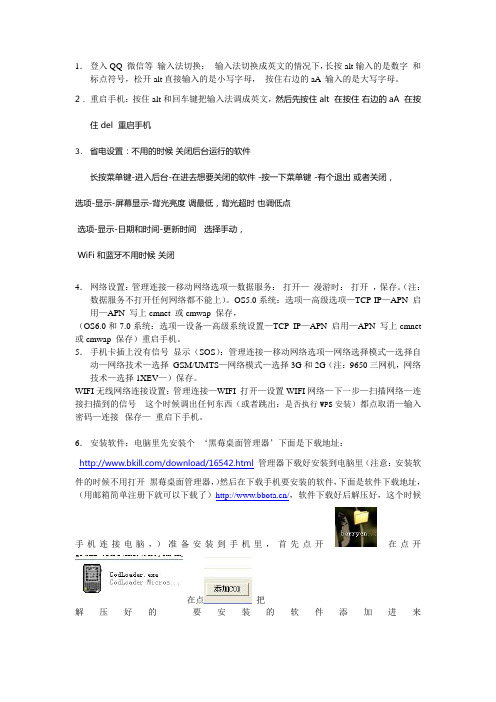
1.登入QQ 微信等输入法切换:输入法切换成英文的情况下,长按alt输入的是数字和标点符号,松开alt直接输入的是小写字母,按住右边的aA 输入的是大写字母。
2.重启手机:按住alt和回车键把输入法调成英文,然后先按住 alt 在按住右边的aA 在按住 del 重启手机3.省电设置:不用的时候关闭后台运行的软件长按菜单键-进入后台-在进去想要关闭的软件 -按一下菜单键 -有个退出或者关闭,选项-显示-屏幕显示-背光亮度调最低,背光超时也调低点选项-显示-日期和时间-更新时间选择手动,WiFi 和蓝牙不用时候关闭4.网络设置:管理连接—移动网络选项—数据服务:打开—漫游时:打开,保存。
(注:数据服务不打开任何网络都不能上)。
OS5.0系统:选项—高级选项—TCP IP—APN 启用—APN 写上cmnet 或cmwap 保存,(OS6.0和7.0系统:选项—设备—高级系统设置—TCP IP—APN 启用—APN 写上cmnet 或cmwap 保存)重启手机。
5.手机卡插上没有信号显示(SOS):管理连接—移动网络选项—网络选择模式—选择自动—网络技术—选择GSM/UMTS—网络模式—选择3G和2G(注:9650三网机,网络技术—选择1XEV—)保存。
WIFI无线网络连接设置:管理连接—WIFI 打开—设置WIFI网络—下一步—扫描网络—连接扫描到的信号这个时候调出任何东西(或者跳出:是否执行WPS安装)都点取消—输入密码—连接--保存—重启下手机。
6.安装软件:电脑里先安装个‘黑莓桌面管理器’下面是下载地址:/download/16542.html管理器下载好安装到电脑里(注意:安装软件的时候不用打开黑莓桌面管理器,)然后在下载手机要安装的软件,下面是软件下载地址,(用邮箱简单注册下就可以下载了)/,软件下载好后解压好,这个时候手机连接电脑,)准备安装到手机里,首先点开在点开在点把解压好的要安装的软件添加进来在点鼠标右键选择全部勾选,在点在点‘是’就可以了。
Blackberry_basic_setting(黑莓上手基本设置)

Blackberry basic setting基于我的个人使用黑莓手机的习惯,做的一些最基本设置,供参考黑莓作为一个手机,肯定基本的功能就是电话和短信,以下就是电话和短信的基本设置。
A.电话A1.黑莓的比较内在的东西就是原生就支持快捷键,所以电话拨号就不能设置从主屏幕拨号设置为否设置步骤:按,进入界面按黑莓键(菜单键),会弹出下图显示的菜单滑动触板选择选项,点击进下图选择常规选项点击触板进下图滑动触板到从主屏幕拨号选项,设置为否按菜单键弹出菜单,点击保存。
现在可以在主屏幕时使用快捷键了。
按键盘上的m键,进入短信界面。
按键盘上的p键,进入电话界面。
按键盘上的b键,进入浏览器界面。
按键盘上的o键,进入选项界面。
按键盘上的a键,进入地址簿界面。
按键盘上的l键,进入日历界面。
按键盘上的t键,进入任务界面。
按键盘上的d键,进入记事本界面。
A2.如果有短信拨不出去,或者不想在电话号码前显示+86,可以按照下面步骤进行设置。
按照A1中步骤到电话选项界面,选择智能拨号点击进下图智能拨号界面,滑动滑板到国家(地区)代码选项,点击,出现下图选项这里可以设置为未知(如果你不知道你现在所在国家(地区)的代码)或者中国(+86)。
建议设置为未知这里不设置正确,不能发送短信。
B.短信B1.将短信,彩信集成到消息界面中去,这样就可以直接按m键进入消息界面时,能看到短信和彩信。
如下图,下面短信和彩信和消息(M)是分开的,而消息是有快捷键M,所以为了快速的看到短信,需要设置在消息中显示短信,和彩信。
设置步骤点击消息图标进入消息界面,按下图,从左向右,从上向下操作。
B2。
设置短信保留时间,建议设置为永远,这样不担心短信丢失。
B3。
设置短信发送报告,知晓短信是否已经发到对方手机。
在主屏幕按o键,进入选项设置界面进行设置C.网络使用设置,以移动网络设置为例。
C1.设置接入账号,按下图设置后,就可以通过移动edge上网了,这里cmnet和cmwap都可以,建议cmnet,速度要快点,而且现在两种方式上网一样的收费。
BlackBerry_Bold_9780中文说明书

您的无线服务提供商必须支持此功能。 可能需要支付其他数据费用。 有关详细信息,请与无线服务提供 商联系。
连接至计算机
您可以使用 BlackBerry® Desktop Software 6.0 备 份和恢复 BlackBerry 设备数据,还可以在设备和计 算机之间同步日历约会、音乐、图片等。
要下载 BlackBerry Desktop Software,请转至 /desktopsoftware。
警告: 只能使用 Research In Motion 认可的配件。 使用任何 非 RIM 指定用于特定型号设备的配件可能导致设备的许可或保 证条款失效、设备无法运行,并可能导致安全问题。或按住 Nhomakorabea键。
充电器可能因地区而异。
满电池电量 电池充电中 低电池电量
插入媒体卡
您可以使用媒体卡存储更多媒体文件。 您的 BlackBerry® 设备中有可能已经安装了媒体卡。
插入
取出
设置您的设备
快速开始使用“设置”!
“设置”应该自动显示。但如果未自动显示,请在主屏 幕中单击设置按钮。 • 设置电子邮件地址和社交网络帐户 • 个性化您的 BlackBerry® 设备 • 了解键入和重要按键 • 设置无线和 蓝牙 连接
注:在某些情况下,您会看到以下选项。 如果是这样,请选择其中一个选项。
• Internet 邮件帐户:使用此选项可将 BlackBerry® 设备与一个或多个现有电子邮件地址(如 Windows Live™ Hotmail®)关联,或为您的设备创建新电子邮件地址。
• 企业帐户:如果系统管理员为您提供了企业激活密码,使用此选项可将您的设备与您使用 BlackBerry® Enterprise Server 的工作电子邮件帐户关联。
- 1、下载文档前请自行甄别文档内容的完整性,平台不提供额外的编辑、内容补充、找答案等附加服务。
- 2、"仅部分预览"的文档,不可在线预览部分如存在完整性等问题,可反馈申请退款(可完整预览的文档不适用该条件!)。
- 3、如文档侵犯您的权益,请联系客服反馈,我们会尽快为您处理(人工客服工作时间:9:00-18:30)。
BlackBerry 浏览器使用指南 Sponsor :BlackBerry浏览器使用指南BlackBerry浏览器使用指南解释了如何配置BlackBerry互联网浏览器服务(BIBS)。
BlackBerry 手机上用途广泛的功能之一就是Web浏览器。
本专题中介绍了BlackBerry浏览器的激活方式、浏览互联网的方式、书签功能、管理浏览器选项和缓存清除等问题。
BlackBerry上的Web 浏览器BlackBerry 手机上用途广泛的功能之一就是Web浏览器。
安装在浏览器上的手机通常需要激活才能看见或使用。
激活可以出现两种方式,那么你的手机就可能没有浏览器,或者拥有一个甚至多个。
最常见的激活方式是你的运营商来自作,虽然不是每个运营商都提供这种服务,但是绝大部分都可以……如何激活BlackBerry的Web浏览器BlackBerry可以使用的浏览器BlackBerry浏览器可以访问哪些内容使用BlackBerry上网当你使用Web浏览器的时候,你可以看到在显示器上加载了书签页面或者首页。
显示的页面取决于你的浏览器设置。
本部分将用图片和注释介绍BlackBerry手机上浏览器的用法……如何使用BlackBerry上网如何在BlackBerry浏览器中查看页面信息如何使用书签功能书签是收藏你经常浏览的网页的一种方式。
把他们收藏在不同的列表中可很快从书签列表中选择你想要的网页,而不需要每次都键入网页地址然后才能浏览网页。
本部分介绍如何在BlackBerry 浏览器上添加和使用书签。
BlackBerry浏览器中如何添加书签如何在BlackBerry浏览器中建立书签文件夹如何在BlackBerry浏览器中管理书签如何变更BlackBerry浏览器选项和BlackBerry上的其它应用一样,浏览器也有自己的配置选项。
要访问浏览器选项,可以点击加载页面或者书签页面上选项菜单……如何在BlackBerry浏览器中更改浏览器选项如何清除BlackBerry浏览器上的缓存缓存是自动发生的,可以让你浏览网页的时候变得更快。
Web页面和片都是存储在你手机的本地上的,所以如何你需要再次浏览,他们就不需要每次都从互联网上下载数据了。
如果经常使用浏览器,就需要定期清理缓存,这样你手机的存储空间才不会被占满。
清除BlackBerry浏览器缓存如何激活BlackBerry的Web浏览器手机上功用最多的工具就是Web浏览器了,但不是每个手机上都能用。
手机上都装有浏览器,但是它可能要求特殊的激活才能看到才能使用。
激活可以采取两种方式,所以手机上可能没有浏览器,也可能有一个,或者甚至可能有多个。
激活浏览器的最常见的方法是从运营商激活。
不少所有的运营商都可以提供浏览器服务,但是大部分都可以。
如果你的浏览器是运营商激活的,那么他就有一个和运营商相关的名称。
我的Blackberry的主屏幕上就有“Cingular Browser”的图标。
激活浏览器的另一种方法是通过你公司的IT同事,只要他们有MDS,也装了BES。
MDS是移动数据服务(Mobile Data Services)的缩写,它是一种可以在BES之外安装作为补充的软件。
如果有了软件,你的IT同事就可以为你的手机进行配置,就可以使用浏览器了,这样你的手机主屏幕上就会有“Blackberry浏览器”的图标了。
另一种常用的方法是通过一种叫做BlackBerry互联网浏览器服务(BlackBerry Internet Browser Service,BIBS)的服务。
很多运营商都提供这种服务,通过这种方式可能需要一定的附加服用。
BIBS和使用MDS非常相似,除了服务器是由你的IT同事控制的。
如果你的运营商已经给你的手机进行了配置,可以使用BIBS,你的手机主屏幕上就会显示“互联网浏览器”图标。
(作者:Bill Foust译者:Tina Guo 来源:TT中国)(本文链接:/showcontent_31845.htm )BlackBerry浏览器可以访问哪些内容即使你的BlackBerry手机上有了浏览器的图标,你也可能不能查看所有的Web网页。
这是因为Web网页有很多种,而你浏览器的配置可能不能查看所有这些种类。
你的桌面上最常用的Web内容是使用HTML的内容。
HTML是功能很多的语言,是使用HTTP传输的语言。
HTML的多功能(例如帧和客户端脚本)有时不能在BlackBerry等小型设备上使用,为了增加小型设备上的功能,可以使用另一种语言,就是Wireless Markup Language (WML)。
他使用的是叫做Wireless Application Protocol (WAP)的HTTP的子集。
所有的这些技术细节的关键点是你的浏览器可能会受到WAP或HTTP的限制。
通过运营商提供的浏览器是为WAP内容配置的,但是同时也允许HTTP内容。
尽管如此,你的IT 同事配置的浏览器通过都会同时允许HTTP和WAP的内容(作者:Bill Foust译者:Tina Guo 来源:TT中国)(本文链接:/showcontent_31846.htm )BlackBerry应该选用什么浏览器如果你有两个浏览器图标,决定使用哪个浏览器会有什么意义呢?一个浏览器可能会限制内容,但是即使你有两个允许HTTP内容的浏览器,也有值得考虑的区别。
区别就是浏览器和互联网的链接方式。
使用运营商提供的浏览器,HTTP请求首先会提交给运营商,然后通过运营商办公室的服务器进入互联网。
使用你的IT同事配置的浏览器,请求首先流向你们的办公室,然后进入互联网。
区别可能好像没有意义,但是让请求首先进入办公室有些明显的优势。
首先是安全。
我确定你信任你的运营商,但是事实是你不知道在数据转接时运营商作了什么。
不谈细节,我们可以简单地说使用进入你办公室内的服务器的浏览器更加安全。
第二个优势是通过让浏览器的流量首先进入办公室,除了可以访问互联网,你还可以访问公司内网。
很多公司都广泛地使用内网,进行各种互联网操作,所以这是一项很大的利益。
(作者:Bill Foust译者:Tina Guo 来源:TT中国)(本文链接:/showcontent_31845.htm )如何使用BlackBerry上网当你打开BlackBerry Web浏览器的时候,你可能会看到书签屏或者主屏幕,并且在浏览器屏幕上显示。
显示那个浏览器取决于你浏览器的配置。
如果打开的浏览器显示书签,就可以先查看标题是“使用书签”,这样就可以登录一个页面。
一旦你登录了页面,而且在手机上显示了,你就需要对它进行导航。
图一显示了提供的默认主页。
页面上可以使用的链接都用蓝色标出了。
通常的文本是空白显示的。
和邮件信息一样,浏览器显示有一个光标可以在页面上随滚动轮浮动。
随着你转动滚动轮,光标可以在链接之间跳动。
如果页面上有一部分没有链接,就会出现在行尾出现黑色光标。
要打开页面上的链接,就要转动滚动轮选择链接,然后点击获取链接,新的页面就可以加载了,就像电脑的浏览器一样。
加载新页面需要时间。
在加载页面的时候,屏幕下方就可以显示一个小进程条。
(见图二)图一在Blackberry浏览器中显示默认主页图二底部横条显示加载进程如果你认识到你在打开错误的页面,或者出错了,页面需要较长的时间才能打开,你可以点击停止菜单。
还可以点击Escape按钮。
阻止新页面的加载可以再次显示前一个页面,这样你就可以选择不同的链接。
打开链接后,你能需要回到初识的页面。
你可以通过点击“后退”菜单按钮,或者点击Escape按钮。
每次加载页面的时候,它也会加载到缓存,这样以后就可以再次引用了。
特别是当你从链接页面返回时,你可能注意到加载以前的页面非常快。
这是因为浏览器可以从缓存中加载,而不需要再次在无线网络上检索。
这节省很多时间,但是不好的是,点击同样的链接不会从缓存中加载,即使它已经在历史记录和缓存中了。
如果你想要回到初识页面,你必须从历史记录中选择,点击历史记录菜单按钮,显示对话菜单,如下图三所示,它会显示所有你查看过的页面。
你正在查看的页面是用黑色在列表中显示的。
你可以滚动东一个页面,在正在查看的页面上下都可以。
一旦选择了一个页面,点击滚动轮,显示对话框,需要你确认将要进入的链接。
点击确认按钮,页面就会从缓存中显示。
图三历史记录菜单显示链接历史有时你想要加载的页面没有直接链接到主页。
这时候可以点击菜单上的“转至”,就会显示一个对话框,允许你输入你想要加载的页面的地址。
还要注意,http://在编辑框内已经存在了。
你可以使用退格键删除,但是通常你会需要,而且也可以节省时间。
编辑框中的地址会默认是你上次进入的地址,而且通常不是你想要。
你可以通过点击清楚按钮快速删除。
如果正在在剪贴板上有页面地址,你就可以通过点击粘贴按钮粘贴到编辑框中。
当然,你也可以手动粘贴。
点击空格键可以插入句点,点击ALT键可以退出。
在输入了页面地址后,点击确认按钮就可以加载页面。
有时你想要回到开始,也可以回到主页。
你可以在任何时候通过点击主页按钮实现。
这很简单也很安全,然后再多数情况下可以重复点击Escape或者空格键。
当然你也可以加载你正在查看的页面。
可以通过点击刷新按钮实现。
图四输入地址访问书签中没有的页面(作者:Bill Foust译者:Tina Guo 来源:TT中国) (本文链接:/showcontent_31900.htm)如何在BlackBerry浏览器中查看页面信息可能你偶尔想要查看正在阅读的Web页面信息。
虽然不多没,但是如果需要,你就会很高兴你知道怎么做。
最常见的两个需求是查看正在阅读的页面的地址,以及你正在阅读的页面链接地址。
使用电脑上的浏览器的时候,Web页面的地址就在上部,很简单就可以看到。
但是在手机有限的屏幕上,这个部分不能有。
但是你可以通过电机“页面地址”菜单查看当前页面的地址。
这时会出现一个对话框,显示页面地址,以及查看的日期时间(见图五)。
点击对话框下面的两个按钮可以关闭对话框。
如果你想要把地址复制到剪贴板上,就可以点击“复制地址”按钮,来复制地址并关闭对话框;还可以点击“关闭”按钮。
图五查看当前页面地址同样,如果选择了一个链接,就可以点击链接地址菜单,就会出现相同的对话框,只是不会出现日期时间按钮,因为页面还没有查看。
查看信息不明显的和不常使用的信息还有另外两种方法。
当你加载Web页面的时候,移动光标上页面上部。
上部有两个图标,光标可以跳过去。
这些图标看起来像禁止进入,还有一些方块,看起来像两个电脑的链接。
点击滚动轮可以显示小对话框,显示连接信息。
第一个图标,就是像禁止进入的那个,是“安全设置”。
如果你使用安全连接建立了向Web服务器的链接,那些信息就会在对话框中显示。
